

Av Adela D. Louie, Senast uppdaterad: October 27, 2022
Det är verkligen spännande att ha en ny pryl som du kan använda varje dag i skolan, på jobbet eller för ditt företag. Du kanske har blivit överlycklig och installerat många applikationer som du verkligen inte behöver.
Här kommer vi att diskutera hur man tar bort en iPad-app permanent, från metoderna till de verktyg du kan använda. Du vill verkligen inte ha en rörig hemskärm med alla applikationer som du har laddat ner även utan att prova dem först. Den nämnda situationen kan också leda dig till en kaotisk skärm med alla appar som fastnat tillsammans.
Bortsett från den mycket trånga skärmen kan du också stöta på ett problem när det kommer till lagringskapaciteten på dina enheter. Det är känt att när du har installerat många applikationer kan det förbruka för mycket lagring till den grad att du inte ens kan uppdatera applikationerna till deras nyare versioner.
I den här artikeln kommer vi att lära oss hur du tar bort en iPad-app tidlöst så att du kan veta hur du rensar lagringsutrymmet på iPhone, iPad och andra iOS-enheter samt långsamma funktionen på dina enheter.
Del #1: Vilka är metoderna för hur man tar bort en iPad-app permanent?Del #2: Vad är det enklaste sättet att ta bort en iPad-app permanent?Del #3: Att sammanfatta allt
I den här delen av artikeln kommer vi att lista alla metoder som du kan prova om du vill bli av med de många iPad-apparna på din "Hem”Skärm.
Den första metoden som vi kommer att diskutera är "Startskärm”Metod.
När du säger att du tar bort en app avinstallerar du också tekniskt sett den på din enhet. När du gör någon av de två kommer processen att ta bort appen på din enhet och även dess innehåll.
Du kan också få tillbaka de appar som du har tagit bort men under de senaste dagarna har du trott att du fortfarande behöver dem. Du kan gå till "Köpt” lista på din App Store för att kunna ladda ner apparna igen och du bör använda samma Apple-ID när du först har köpt dem.
Här är stegen du bör göra:
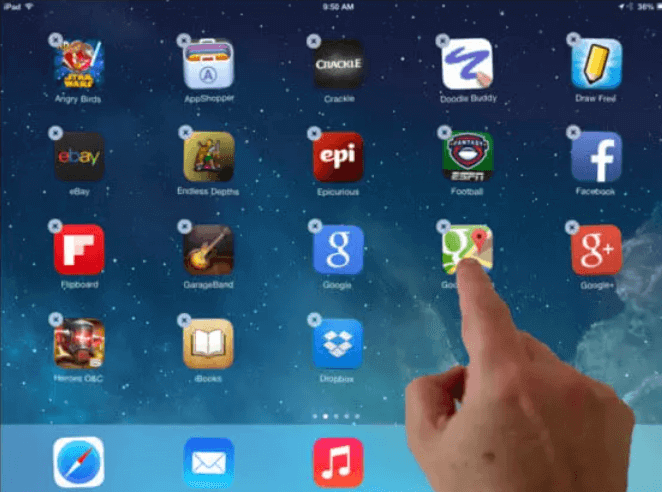
Den andra metoden för hur man tar bort en iPad-app permanent är genom att använda "Inställningar"Från iOS systemet på din enhet.
Innan vi fortsätter med att använda "Inställningar" för att ta bort en app, det finns två termer som du bör känna till först, "ladda ner en app", och den "ta bort en app".
När du har bestämt dig för att ladda ner en app tar du inte bort appen på din iPad, du sparar och tar bara bort appens data. Appen kommer inte längre att uppta lagringsutrymme på din enhet men du kan fortfarande installera om den utan att förlora data.
Å andra sidan, när du säger att du tar bort en app, tar du bort appen helt, allt tillsammans med den data som den har eller du har sparat som lösenord och användarnamn.
Så här är stegen för hur du tar bort en iPad-app permanent, du kan alltid försöka installera om den genom att gå till App Store.
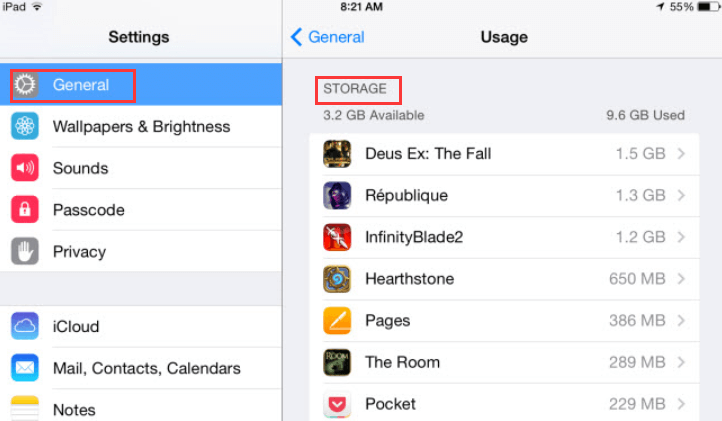
Dessa två är bara några av metoderna som du kan prova för att kunna ta bort en app på din iPad och undvik lagringsproblem och mycket mer.
Du har läst två av de vanligaste metoderna för att ta bort en iPad-app permanent. De är lätta att följa och kan på något sätt göra jobbet med att avinstallera apparna på din iPad. Men hur är du säker på att de raderas för gott?
Om du vill försäkra dig om att apparna som du vill ta bort är helt borta från ditt system, varför prova inte FoneDog iPhone Cleaner?
Gratis nedladdning Gratis nedladdning
Det är en mycket pålitlig partner när det kommer till korrekt organisation och hantering av data som du har på din enhet. Om du känner att du måste ladda ner och ta bort vissa objekt, kommer detta effektivt att ge dig den utdata du förtjänar. Det fungerar snabbt, och du behöver inte längre hantera manuell radering av objekt, vilket verkligen kan vara ett slöseri med tid.
Med hjälp av FoneDog iPhone Cleaner kan du njuta av "Radera alla data”-funktion där du helt och hållet kan ta bort allt du ville med bara ett enda tryck. Du kan också välja specifika objekt eller filer som du vill ta bort genom att använda iPhone Cleaner.
Och bortsett från raderingen av filer kan du också använda FoneDog iPhone Cleaner för att återställa dina filer, överföra dem eller skapa en säkerhetskopia för dem när som helst.
Det första du måste göra för att använda FoneDog iPhone Cleaner är att ladda ner och installera appen på din dator. Och använd sedan din blixtkabel för att ansluta din enhet till din dator och tryck sedan på "Litar” för att kunna fortsätta. Du kan också kontrollera innehållet på din enhet genom att trycka på "Quick Scan", och om du vill veta mer om filerna som finns lagrade på din iPad, tryck på "Mer information".
Låt oss nu gå vidare till stegen för hur man tar bort en iPad-app permanent genom att använda FoneDog iPhone Cleaner.

Och det är det! Det är bara så enkelt att ta bort alla appar på din iPad permanent. FoneDog iPhone Cleaner, som är den övre förvaringsrengöringen på marknaden, är definitivt ett bra verktyg när det gäller att se till att dina enheter fungerar bra och fungerar bra.
Folk läser ocksåHur man köper mer lagringsutrymme på iPhone: En komplett guide[Löst] Min iPhone säger att jag inte har något lagringsutrymme men jag raderade allt
Det är verkligen spännande att ha en ny enhet att använda. Du kan installera allt du vill och behöver, men det är också bäst att du väljer de som du verkligen behöver och naturligtvis de som du kommer att använda. Detta för att undvika att du förlorar mycket lagringsutrymme som du fortfarande kan använda för att behålla några filer som du kan behöva i framtiden.
Å andra sidan är det också bra att du har tillräckligt med kunskap om hur du tar bort en iPad-app permanent; det är också en försiktighetsåtgärd om du har ont om lagringskapacitet eller om din enhet redan är för långsam för att fungera.
Vi hoppas att du kan använda all information som vi har delat med dig i framtiden. Den är fullproppad med verktyg och metoder som säkert kommer att hjälpa dig hur du tar bort en iPad-app permanent.
Lämna en kommentar
Kommentar
iPhone Cleaner
Frigör enkelt lagringsutrymme och snabba upp din iPhone
Gratis nedladdning Gratis nedladdningHeta artiklar
/
INTRESSANTTRÅKIG
/
ENKELSVÅR
Tack! Här är dina val:
Utmärkt
Betyg: 4.7 / 5 (baserat på 73 betyg)